- {{item.name}}
PCS7中在不使用Faceplate的情况下如何实现直接操作的功能





- 0
- 657
- 3537
问题:PCS7中,在不使用Faceplate弹出面板的情况下如何实现直接操作的功能,并需要操作记录功能?
解答:在标准的PCS7项目中,所有的数据输入操作等都是通过弹出Faceplate操作面板的方式进行,从而确保系统的标准功能——操作记录的正常执行。但往往在实际的项目实施过程中,有一些简单的操作,用户不太接受弹出操作面板的操作方式,仅想通过流程画面下的按钮或输入域简单的进行数据的输入。那么,如果使用系统提供的标准控件,例如,按钮、I/O field,则失去了操作记录的功能,而且操作权限的方式也变为WinCC的方式,和PCS7基于区域Area的方式有很大的区别。本文基于该需求,提供了一种在不使用Faceplate的情况下实现直接操作的功能,并带有PCS7标准的操作记录和权限管理的功能,供大家参考。
1. 手动拷贝随文档提供的脚本文件(Script文件夹下的内容)到系统安装目录下\SIEMENS\WINCC\aplib\faceplatedesignerv6文件夹中;
2. 打开WinCC Explorer Global Script,执行如下所示菜单,更新系统脚本头文件;

Pic 1. 更新系统脚本头文件
3. 手动拷贝随文档提供的图形文件(GraCS文件夹下的内容)到项目文件目录下的GraCS文件夹下;
4. 使用Graphic Designer打开相应过程画面和@template_myobjects.pdl文件,该文件中包含四个对象,分别是:
> my_bit :该对象用于布尔量的置一或置零操作;> my_analog:该对象用于模拟量输入操作;> my_toggle:该对象用于布尔量的置一和置零操作;> OperationWindow:该对象用于操作过程中显示弹出对话框;

Pic 2. 直接操作图形库
† 注意:上述四个控件中,前三个对象可以根据具体需要操作的对象的个数随意复制,但在一个流程画面下,必须且只允许拷贝一个operationwindow对象(可以随意放置在流程画面中的任何位置),而且不能更改该对象的对象名,对象名必须为operationwindow。
5. 各控件对应的属性如下:
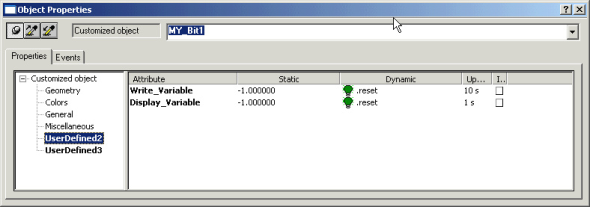
Pic 3. 变量连接属性
√ Write_variable:用于连接需要操作的变量;√ Display_variable:用于显示状态的变量,可以和上述变量相同;
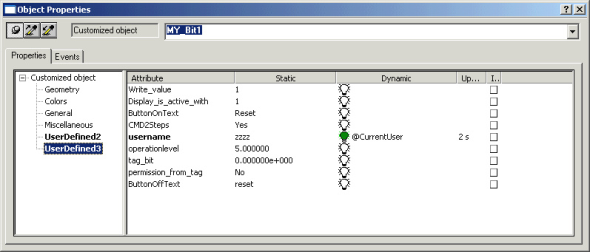
Pic 4. 特殊属性
√ Write_value:按下按钮时需要写入的值;√ Display_is_active_with:需要显示按钮按下状态时的值;√ ButtonOnText:显示按钮按下时的文本;√ ButtonOffText:显示按钮弹起时的文本;√ CMD2Steps:是否弹出确认对话框,进行输入的二次确认;(建议采用)√ Operationlevel:该对象进行操作时所需要的权限等级;√ Permission_from_tag:该控件是否带过程变量的使能控制(例如,手动按钮在自动情况下不允许操作);√ Tag_bit:如果打开上述过程变量使能开关,则该属性为控制该控件的使能与否的过程变量;
6. 将相应变量链接到控件中,并更加上述描述设置相关属性即可。
声明:上述所有源文件已在PCS7 V6.1 sp1/sp2 英文版、PCS7 V7.0 Sp1英文版下测试通过,且所有源文件均为免费程序,用户可以随意拷贝使用,由此所造成的任何后果西门子公司技术支持部门将不负任何法律责任,并不提供关于该控件的任何技术支持和更新服务!
关键词
直接操作,操作记录
- 评论
- 收藏 收藏
- 点赞 点赞
- 纠错 纠错
 关联文档
关联文档
- 系统分区空间不足的情况下如何安装 TIA Portal 和 TIA Portal 更新包?
- 如何在不进行砝码标定的情况下更换称重模块
- 在不插以太网电缆的情况下,为什么与S7-1500 软控制器的内部PC通讯不工作?
- 如何在不使用 “S7 Timer”的条件下,为 “S7”创建一个定时器?
- 如何装载项目数据到存储卡上?以便在没有 TIA Portal 的情况下,使用存储卡向 S7-1200 /S7-1500CPU 传输程序
- 在没有 Internet Explorer 的情况下,如何使用 WinCC/WebNavigator 和 WinCC/DataMonitor?
- WinCC V7 中如何组态面板( Faceplate )
- 没有CU的情况下,如何将STARTER中的SINAMICS 项目下载到 CF卡
- 如何在没有 STEP 7 Basic 的情况下修改 S7-1200 的 IP 地址?
- 如果项目不允许您与S7-1500 / ET 200 CPU建立连接的情况下该如何执行固件更新?
 看过该文档的用户还看过哪些文档
看过该文档的用户还看过哪些文档













 西门子官方商城
西门子官方商城


















{{item.nickName}}